Heim >Computer-Tutorials >Browser >Eine Erklärung der grundlegenden Schritte zum Ändern der Skin von UC Browser
Eine Erklärung der grundlegenden Schritte zum Ändern der Skin von UC Browser
- 王林Original
- 2024-06-09 21:27:371243Durchsuche
Wie ändere ich das Erscheinungsbild von UC Browser? Möchten Sie Ihr Surferlebnis persönlicher gestalten? Die Skin-Änderungsfunktion von UC Browser kann einfach implementiert werden. Der PHP-Editor Xigua führt Sie in die grundlegenden Schritte des UC Browser-Reskins ein, um Ihnen bei der Erstellung einer einzigartigen Browsing-Oberfläche zu helfen. Lesen Sie weiter unten, um eine detaillierte Anleitung zu erhalten, in der Sie erfahren, wie Sie das Erscheinungsbild von UC Browser schnell und einfach ändern können.
Öffnen Sie den UC-Browser und klicken Sie dann auf die Schaltfläche [Neuer Tab] in der Tab-Leiste.

Dann klicken wir auf die Schaltfläche [Skin Center].
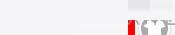
Zu diesem Zeitpunkt können wir auf der Seite [Skin Center], die sich öffnet, bei Bedarf eine Reihe von Skins auswählen, die uns gefallen, klicken, um sie herunterzuladen und auf den aktuellen UC-Browser anzuwenden.
Schließlich werden Sie feststellen, dass sich der Skin von UC Browser geändert hat.
Das obige ist der detaillierte Inhalt vonEine Erklärung der grundlegenden Schritte zum Ändern der Skin von UC Browser. Für weitere Informationen folgen Sie bitte anderen verwandten Artikeln auf der PHP chinesischen Website!
In Verbindung stehende Artikel
Mehr sehen- So optimieren Sie Google Chrome, um Speicherplatz zu sparen
- So verwenden Sie die Website-Sicherheitsüberprüfungsfunktion von Google Chrome
- Eine einfache Möglichkeit, Webseitentöne in Google Chrome zu deaktivieren
- Tipps und Methoden zur Optimierung der Download-Geschwindigkeit von Google Chrome
- So lösen Sie das Problem, dass die Home-Schaltfläche von Google Chrome nicht gefunden wird

